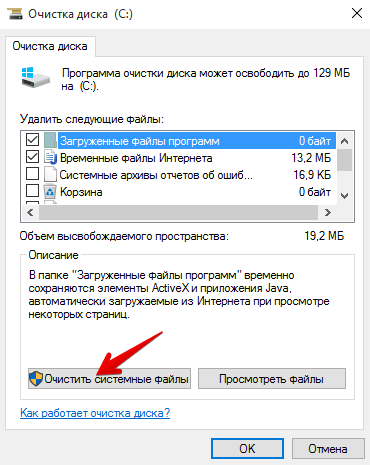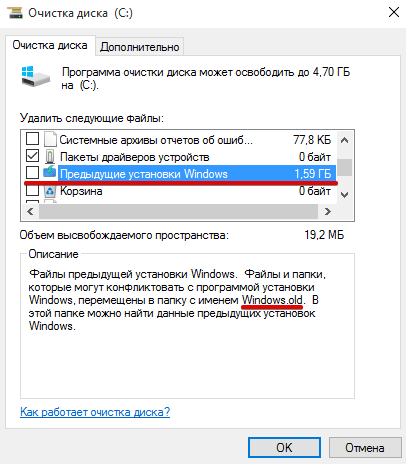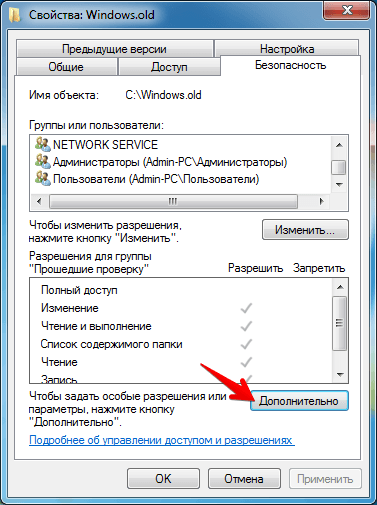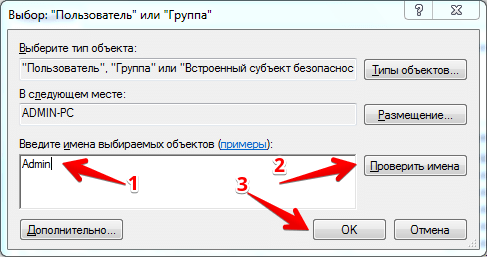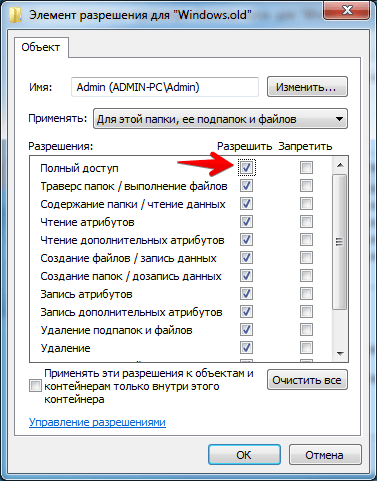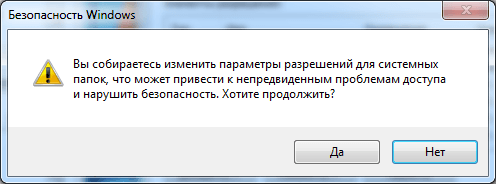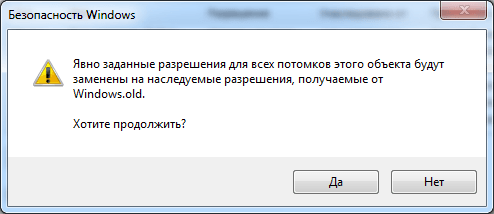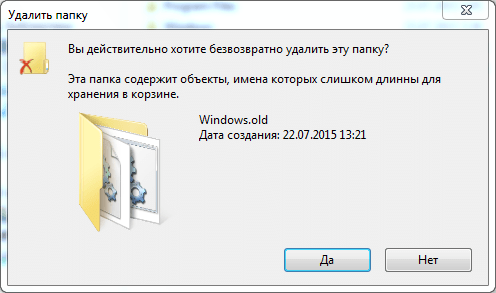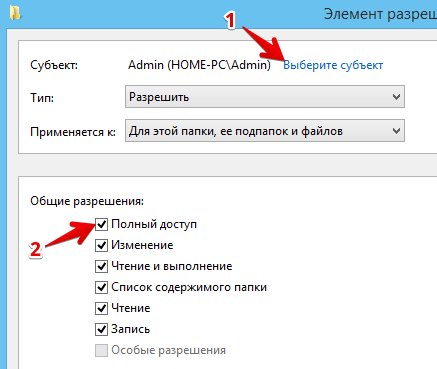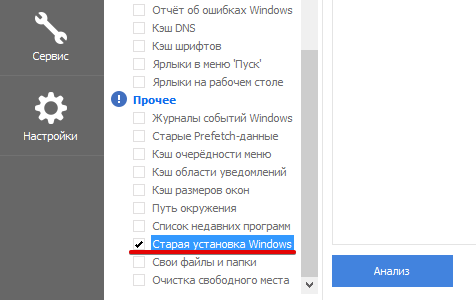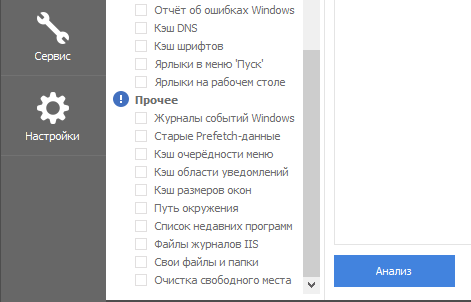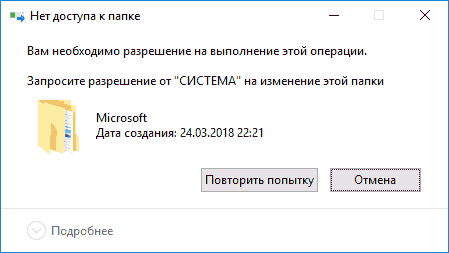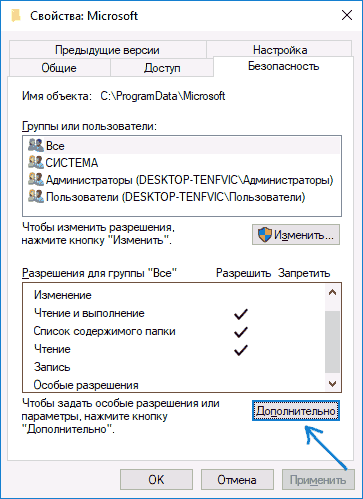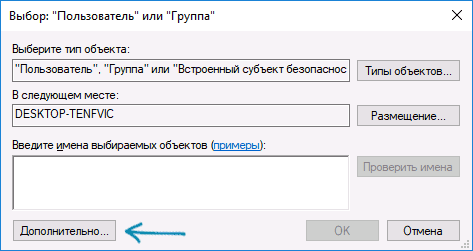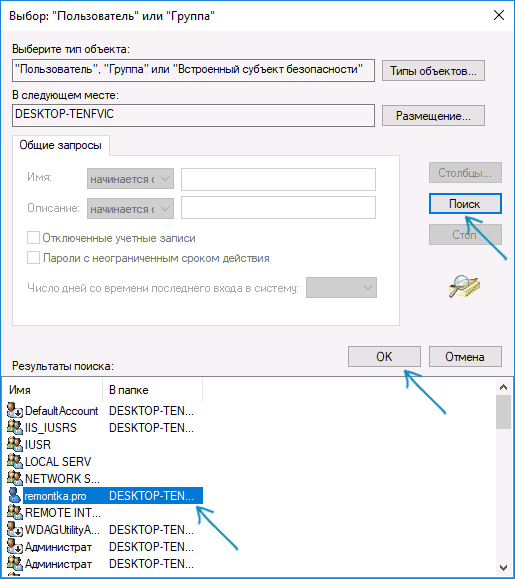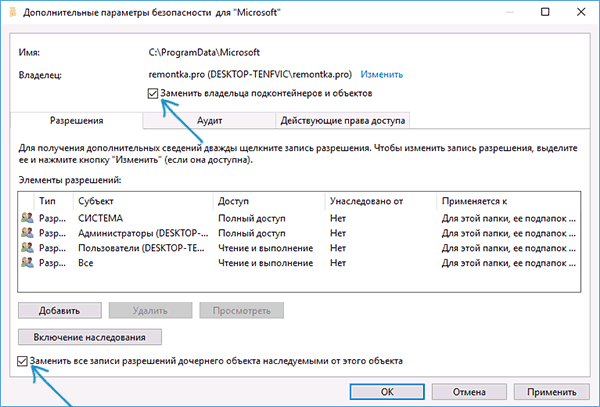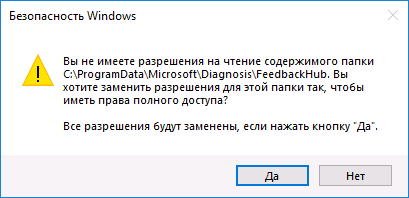Как удалить папку Windows.old?
Описанные ниже способы работают со всеми современными версиями ОС, а незначительные отличия в процессе мы подробно изучим и примем во внимание.
Удаление через Windows
Способ 1. Инструменты системы.
Для этого воспользуемся функцией «Очистки диска».
1. Откройте «Мой компьютер».
2. Выберите системный диск (тот, на котором сейчас установлена Windows). Если не знаете, то Windows подскажет:
3. Нажмите на нём правой кнопкой мыши и выберите «Свойства».
4. Нажмите кнопку «Очистка диска». Система произведёт сканирование всех файлов, доступных для очистки. Это может занять от нескольких секунд до 10 и более минут.
5. Теперь нажмите «Очистить системные файлы». Произойдёт повторное сканирование.
6. В списке найдите пункт «Предыдущие установки Windows».
7. Отметьте его и нажмите «ОК». Система попросит подтвердить действие, ответьте согласием.
8. После завершения, при необходимости перезагрузите компьютер.
Способ 2. Права на папку.
Если просто попытаться удалить папку, то, скорее всего, вы получите сообщение о том, что «Вам необходимо запросить разрешение…». Чтобы такого не происходило, и вы могли спокойно удалить Windows.old как любой другой файл на компьютере, делаем следующее:
Для Windows 7:
1. Нажмите правой кнопкой мыши на папке, выберите «Свойства» → «Безопасность» → «Дополнительно».
2. В «Дополнительных параметрах» переходим на вкладку «Владелец» и нажимаем «Изменить».
3. Теперь вы можете указать нового владельца папки. Выберите свою учётную запись из списка. Если не знаете, как она называется, то откройте меню «Пуск» и посмотрите под иконкой профиля.
4. Выбрав учётную запись, отметьте галочкой пункт «Заменить владельца подктонтейнеров», нажмите ОК.
5. Дождитесь окончания процедуры, в конце которой система оповестит вас об успешном изменении прав:
6. Теперь остаётся вернуться в Дополнительные параметры, но уже на вкладку «Разрешения» → «Изменить».
7. В новом окне нажмите «Добавить». На открывшейся вкладке впишите название своей учётной записи, после чего кликните на «Проверку имени». В случае успеха имя профиля в окне поиска может немного поменяться, и будет подчёркнуто. Последнее означает, что запись найдена. Жмём ОК.
8. Теперь перед вами окно, в котором вы указываете, какие права доступны этой учётке. Ставим галочку напротив «Полного доступа», затем ОК.
9. Вы увидите окно из п.7, но теперь в списке будет ещё одна запись – ваш логин. Выбираем его, отмечаем пункты «Добавить разрешения» и «Заменить все разрешения». ОК.
10. Если появляются одно-два окна с просьбой подтвердить продолжение операции, отвечаем «Да», после чего системой быстро будут выданы необходимые полномочия.
11. Можно ли теперь удалить всю папку «Windows old»? Да, в этот раз система предупредит о том, что всё будет удалено безвозвратно. Это говорит о наличии нужных прав. Подтверждаем, и дело сделано.
Для Windows 8 и Windows 10:
1. Здесь всё то же самое, только в п.2 вместо вкладки «Владелец» есть одноимённая строка, рядом с которой надо нажать на «Изменить».
2. Затем откроется окно, в котором нужно будет не выбирать из списка, а самостоятельно вписать имя пользователя, как в п.7.
3. После этого смотрим вкладку Разрешения, нажимаем «Добавить».
4. В поле «Субъект» нажимаем «Выбрать» и снова вписываем имя пользователя. ОК.
5. Ниже выставляем «Полный доступ», и нажимаем ОК.
6. Снова оказываемся в Параметрах безопасности на панели Разрешений. Выбираем наш логин, отмечаем внизу окна пункт «Заменить все записи разрешений». ОК.
CCleaner
С этой программой можно очистить компьютер от неактуальных файлов, которые могут занимать много места. Аналогично и с предыдущими установками Windows. После запуска, перейдите во вкладку «Очистка», отметьте пункт удаления старых версий ОС, нажмите «Очистить».
Опция удаления Windows.old отображается только при наличии этой папки на компьютере. На скриншотах — одна и та же версия программы, но в одном случае стояла Windows, установленная поверх другой, во втором – на компьютере только одна Windows 7.
Заключение
Способ с выставлением прав на папку может показаться наиболее запутанным, но всё-таки он – самый правильный, т.к. позволяет удалять старую папку с Windows даже в случае, если что-то пошло не так. Например, при неудачной установке системы или при неудачной попытке удаления вручную.
Запросите разрешение от СИСТЕМА на изменение этой папки или файла — как исправить

Однако учитывайте очень важный момент: если вы начинающий пользователь, не знаете, что это за папка (файл), а причина удаления — просто очистка диска, возможно, не стоит этого делать. Почти всегда, когда вы видите ошибку «Запросите разрешение от Система на изменение», вы пробуете произвести манипуляции с важными системными файлами. Это может привести к тому, что Windows будет повреждена.
Как получить разрешение от системы на удаление или изменение папки
Для того, чтобы получить возможность удалить или изменить папку (файл), который требует получить разрешение от «Система», потребуется выполнить описанные далее простые шаги по изменению владельца и, при необходимости, указанию необходимых разрешений для пользователя. Для того, чтобы это сделать, ваш пользователь должен иметь права администратора Windows 10, 8 или Windows 7. Если это так, дальнейшие шаги будут сравнительно простыми.
- Нажмите правой кнопкой мыши по папке и выберите пункт контекстного меню «Свойства». Затем перейдите на вкладку «Безопасность» и нажмите кнопку «Дополнительно».
- В следующем окне, в пункте «Владелец» нажмите «Изменить».
- В окне выбора пользователя или группы нажмите «Дополнительно».
- Нажмите кнопку «Поиск», а затем в списке результатов поиска выберите имя своего пользователя. Нажмите «Ок», и ещё раз «Ок» в следующем окне.
- При наличии, отметьте пункты «Заменить владельца подконтейнеров и объектов» и «Заменить все записи разрешений дочернего объекта наследуемыми от этого объекта».
- Нажмите «Ок» и подтвердите изменения. При появлении дополнительных запросов отвечаем «Да». При возникновении ошибок в ходе изменения владельца, пропускайте их.
- По завершении процедуры нажмите «Ок» в окне безопасность.
На этом процесс будет завершен, и вы получите возможность удалить папку или изменить её (например, переименовать).
В случае, если «Запросите разрешение от Системы» больше не появляется, но вас просят запросить разрешение у своего пользователя, поступите следующим образом (процедура показана в конце видео далее):
- Снова зайдите в свойства безопасности папки.
- Нажмите кнопку «Изменить».
- В следующем окне либо выберите вашего пользователя (если он есть в списке) и предоставьте ему полный доступ. Если пользователь в списке отсутствует, нажмите «Добавить», а затем добавьте своего пользователя так же, как в шаге 4 ранее (с помощью поиска). После добавления, выберите его в списке и предоставьте полный доступ пользователю.
Видео инструкция
В завершение: даже после этих действий папка может не удаляться полностью: причина этого в том, что в системных папках некоторые файлы могут использоваться при работе ОС, т.е. при запущенной системе удаление невозможно. Иногда в такой ситуации срабатывает запуск безопасного режима с поддержкой командной строки и удаление папки с помощью соответствующих команд.
А вдруг и это будет интересно:
Почему бы не подписаться?
Рассылка новых, иногда интересных и полезных, материалов сайта remontka.pro. Никакой рекламы и бесплатная компьютерная помощь подписчикам от автора. Другие способы подписки (ВК, Одноклассники, Телеграм, Facebook, Twitter, Youtube, Яндекс.Дзен)
13.06.2018 в 13:30
Как заставить Винду работать полностью от имени системы?
14.06.2018 в 09:52
Т.е. чтобы вы работали от имени системы? Никак.
26.08.2020 в 18:23
никак не могу удалить папку виндовс на д диске, у меня уже есть виндовс на с, за ненадобностью 2 хочу удалить, но пишет запросите разрешение, причём у меня же нужно просить, всё способы пробовал, но нечего не работает.
27.08.2020 в 10:12
А на диске D есть что-то важное? Если нет, его можно просто отформатировать, это по идее должно без разрешений сработать.
16.06.2018 в 12:57
Никак. А зачем? Вы думаете, что эта учётная запись — некий «суперадмин»? Нет, это ограниченная учётная запись. Она не имеет доступа в сеть, не может запускать процессы от имени других пользователей, не может повышать права других пользователей. Единственное её «суперправо» — это то, что ей невозможно ограничить права более заданных изначально, она умеет восстанавливать свои права. И всё. «Обычный» локальный администратор имеет больше привилегий.
14.08.2018 в 19:39
Затем, что если я хочу удалить папку Windows с жесткого диска, чтобы мне не препятствовали. Уже часа три бьюсь как удалить WindowsIOld. отказано в доступе. Бесит ужасно реально комп в окно щас полетит вместе с виндой проклятой
14.08.2018 в 22:08
Эту папку изначально нужно не так удалять было, не вручную: https://remontka.pro/delete-windows-old/
24.08.2018 в 16:14
Даже смеялся про себя: такая ничтожная операция и такой сложнейший путь. Раньше я это делал с помощью загрузочного диска. Теперь, к сожалению, такой диск не удается создать. Сниму и подключу жесткий диск как дополнительный и все удалю. Самый надежный способ.
03.10.2018 в 18:24
Автор, спасибо. Помог!
06.03.2019 в 16:40
13.03.2019 в 20:33
Не даёт сделать полный доступ. Сижу с части администратора ноута, а он мне при добавлении имени пользователя в безопасности папки пишет «отказ в доступе». Мне админу ноута отказ в доступе! Что делать? Как удалить этот файл, если даже я админ не могу получить полный доступ или сделать другого пользователя с полным доступом
14.03.2019 в 09:51
А разрешения себе все выставили? Это не какой-то файл антивируса или сугубо системный?
10.04.2019 в 18:53
Мне постоянно в доступе отказывают
11.04.2019 в 08:38
А что именно вы хотите поменять/удалить?
16.04.2019 в 19:00
после нажатия Изменить окно со списком пользователей не выходит, а выходит только то окно который выходит после нажатия Дополнительно. и в итоге не могу дать разрешение и удалить папку только на диске G не могу удалять, а на диске С всё нормально удаляется.
28.07.2019 в 10:04
Что-то вообще фигня какая-то.
Сделала все, как надо, но почему-то пишет, что надо запросить разрешение у себя же! Хотя полный доступ есть, владелец я, все, как в инструкции. Пробовала поставить систему обратно владельцем, себя удаляла из элементов разрешений… Без толку. Все равно просит спросить разрешение у моего пользователя.
28.07.2019 в 10:15
А точно ли в разрешениях для вашего пользователя стоит отметка «Полный доступ»?
02.08.2019 в 12:18
Огромное Вам спасибо! Все быстро получилось 2,5 гектара ненужного удалил. Давно хотел совместно с системой управлять компьютером. Пробовал несколько раз, но безрезультатно.
02.08.2019 в 12:52
так то оно так но после удаления этой папки WINDOWSAPPS ни одно видео не открвывается пишет не удается найти проверьте правильно ли указано имя и повторите попытку, как быть, 300 гб видео накрылось? с УВАЖЕНИЕМ Борис
03.08.2019 в 11:51
Видео в порядке я думаю. Скорее просто вы зря снесли системную папку WindowsApps и по умолчанию у вас для открытия видео использовалось встроенное приложение Кино и ТВ (как раз из той папки). Т.е. если вы поставите другой плеер, скажем, VLC, то видео опять будет работать.
26.08.2019 в 19:33
Попытки удалить нод 32 проваливаются, вин десятая такая дырявая?
Системным способом удалить никак, пишет файл ekrn.exe отказано в доступе и проверьте права. Я один администратор системы. Пытаюсь удалить вручную, пишет отказ. Даже если получается удалить
система восстанавливает. подсказывайте
27.08.2019 в 10:56
А с самого начала вы как его начинали удалять? Есть предположение, что не деинсталлятором собственным от ESET, а как-то еще и как результат — повреждение установки и невозможность удалить (а удалять антивирусы просто из папки — не вариант, даже если вы администратор).
Соответственно решение:
0. Попробовать удалить их официальной утилитой. esetnod32.ru/download/utilities/av_remover/
Если не сработает, то скорее всего мое предположение верно и тогда:
1. Заново попробовать накатить ту же версию антивируса.
2. Удалить с помощью указанной ранее утилиты.
27.08.2019 в 16:42
Вы мне ответили значит читаете спасибо.
Изначально при пуске системы.
1. Антивирус кричит, требуется мол участие пользователя.
2. Он пишет какие-то проблемы. Приостановлена защита. Обновление баз нажимаю — никаких действий.
3. Я тут подумал, удалю ка я его. Через меню пуск нахожу его.
открываю программы, в программах нахожу его- изменить-открывает его инсталлятор-выбираю удалить-он интересуется причиной и начинается удаление. потом ошибка, выскакивает окно software \microsoft \windows nt\ currentversion- image file\ execution ekrn exe. проверьте права доступа
27.08.2019 в 16:50
Утилиту использовал. которую скинули. пишет нет на пк ничего такого.
Установка абсолютно этой версии. пишет нет прав на изменение *.длл убедитесь что у вас есть доступ к этому каталогу и происходит откат изменений.
28.08.2019 в 10:27
А никаким больше способом никаких защит не ставили? Типа контролируемый доступ к папкам (встроенная защита от шифрования в 10-ке), может еще какое-то защитное ПО? Ну и еще один вариант — в безопасном режиме эту же утилиту с установленным антивирусом попробовать.
28.08.2019 в 20:20
Абслютно никаких больше утилит. Только нод, и сделал в настргойках показ скрытых файлов и расширений
30.05.2020 в 23:39
А как это узнать?
31.05.2020 в 10:47
А что за файл/папка?
30.08.2019 в 16:28
Он сейчас периодически высказывает. езет перезапускается и ошибка обмена данных с ядром. Во встроенной утилите установки, выбрал удалить, клацнул какую-то причину: выскакивает окно software \microsoft \windows nt\ currentversion- image file\ execution ekrn exe. проверьте права доступа. Я кликнул на пропустить. Теперь в меню пуск, программы, есета нет совсем. При этом он мне показывает, перезапускается и ошибка обмена данных с ядром и мешает нов версии нод32 установиться, так же убедитесь в доступе каталога
30.08.2019 в 19:51
Судя по пути указанному, это путь не к папке, а к разделу реестра. Найдите этот раздел и предоставьте ему полный доступ (поищите в интернете как получить доступ к разделу реестра).
01.10.2019 в 17:28
Вы меня читаете спасибо. Теперь подсказывайте, приобрел я м2 накопитель.
Скажите какая версия виндовс для Вас самая лучшая, или киньте ссылку на нее, или на почт яшик.
Второй вопрос. Лучше будет установить виндовс на м2 из под виндовс? Или все таки через биос
02.10.2019 в 14:37
Оригинальная Windows 10 с сайта Майкрософт. Я нелицензионное ПО не рекомендую в принципе.
Из под БИОС.
02.10.2019 в 20:08
Только что попробовал это. И обратно ушел на ссд, что-то м2 накопитель мало оправдал мои ожидания, я хотель чтобы вин грузилась за пару секунд. У меня к счастью на материнке при установке одного нвме заметил присутствие второго слота под м2, теперь буду думать как бы это лучше сделать
22.05.2020 в 14:20
Простите, а что делать если в свойствах файла нет раздела «Безопасность»?
23.05.2020 в 11:07
На всех файлах или на конкретном? Если на всех, загляните в раздел реестра
HKEY_CURRENT_USER\Software\Microsoft\Windows\CurrentVersion\Policies\Explorer
Если там есть параметр Nosecuritytab со значением 1, то в нем дело (удалить или изменить на 0)
Также учитывайте, что эта вкладка есть только в свойствах файлов, которые на NTFS разделах.
31.07.2020 в 18:25
Есть такая проблема. на конкретной, нужной мне папки, во вкладке безопасность, нет кнопки ИЗМЕНИТЬ. Скачал с Xbox game pass первую Final Fantasy и не могу установить из-за этого русификатор.
скриншот
01.08.2020 в 11:29
Вы сначала в «Дополнительно» должны добавить себя и дать себе необходимые права, при необходимости изменить владельца.
04.09.2020 в 12:00
Не могу удалить папку Adobe. Пишет Запросите разрешение от Системы на удаление данного файла. Что нужно сделать? У меня выдает ошибку Adobe, хотела старую версию удалить и установить новую, но не могу удалить старую
04.09.2020 в 13:42
Здравствуйте.
А вы удалили саму программу? То есть через панель управления — установка и удаление программ? Или сразу папку?